本教程介紹懷舊特效的制作方法。制作的時候先大致的調(diào)出照片的懷舊基色,然后慢慢加上紋理及其它雜紋。最后可以根據(jù)自己的喜好加上文字或其它裝飾。
原圖
 |
| 最終效果 |
 |
|||
| 1、打開原圖素材,創(chuàng)建色相/飽和度調(diào)整圖層,參數(shù)設(shè)置如圖1,效果如圖2。 |
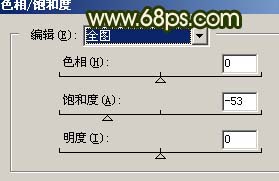 <圖1> |
 <圖2> |
|||
| 2、創(chuàng)建曲線調(diào)整圖層,參數(shù)設(shè)置如圖3-5,效果如圖6。 |
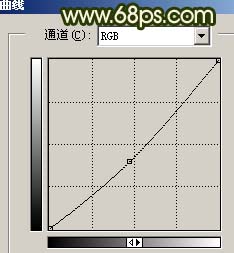 <圖3> |
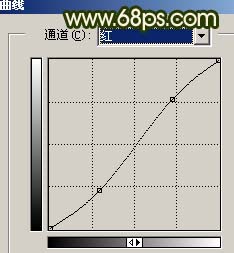 <圖4> |
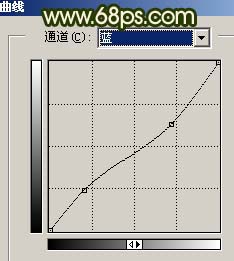 <圖5> |
 <圖6> |
|||
| 3、新建一個圖層,填充顏色:#d8caa9,然后把圖層混合模式改為“正片疊底”,加上圖層蒙版,用黑色畫筆稍微把人物臉部擦出來,效果如圖7。 |
 <圖7> |
| 4、創(chuàng)建色相/飽和度調(diào)整圖層,參數(shù)設(shè)置如圖8,效果如圖9。 |
 <圖8> |
 <圖9> |
|||
| 5、新建一個圖層,按ctrl + alt + shift + e蓋印圖層,執(zhí)行:濾鏡 > 模糊 > 高斯模糊,數(shù)值為5,再按ctrl + shift + u去色,然后把圖層混合模式改為“柔光”,效果如圖10。 |
 <圖10> |
| 6、新建一個圖層,蓋印圖層,執(zhí)行:濾鏡 > 模糊 > 動感模糊,參數(shù)設(shè)置如圖11,確定后把圖層混合模式改為“柔光”,效果如圖12。 |
 <圖11> |
 <圖12> |
| 7、把前景顏色設(shè)置為:#faf1df,背景顏色設(shè)置為黑色,新建一個圖層,執(zhí)行:濾鏡 > 渲染 > 云彩,確定后按ctrl + alt + f加強(qiáng)一下,然后把圖層混合模式改為“柔光”,加上圖層蒙版,用黑色畫筆把人物臉部擦出來,效果如圖13。 |
 <圖13> |
|||
| 8、新建一個圖層,蓋印圖層,執(zhí)行:濾鏡 > 雜色 > 添加雜色,參數(shù)設(shè)置如圖14,效果如圖15。 |
 <圖14> |
 <圖15> |
| 9、用套索工具稍微把人物周圍勾選出來,按ctrl + alt + d羽化,數(shù)值為:50,確定后按ctrl + j復(fù)制到新的圖層,然后把復(fù)制出來的部分圖層混合模式改為“濾色”,圖層不透明度改為:30%,效果如圖17。 |
 <圖16> |
 <圖17> |
|||
| 10、新建一個圖層,蓋印圖層,適當(dāng)?shù)挠胻opaz濾鏡銳化一下,效果如圖18。 |
 <圖18> |
| 11、新建一個圖層,適當(dāng)加上一下白色細(xì)線,整體修飾下細(xì)節(jié),完成最終效果。 |
 <圖19> |
新聞熱點
疑難解答